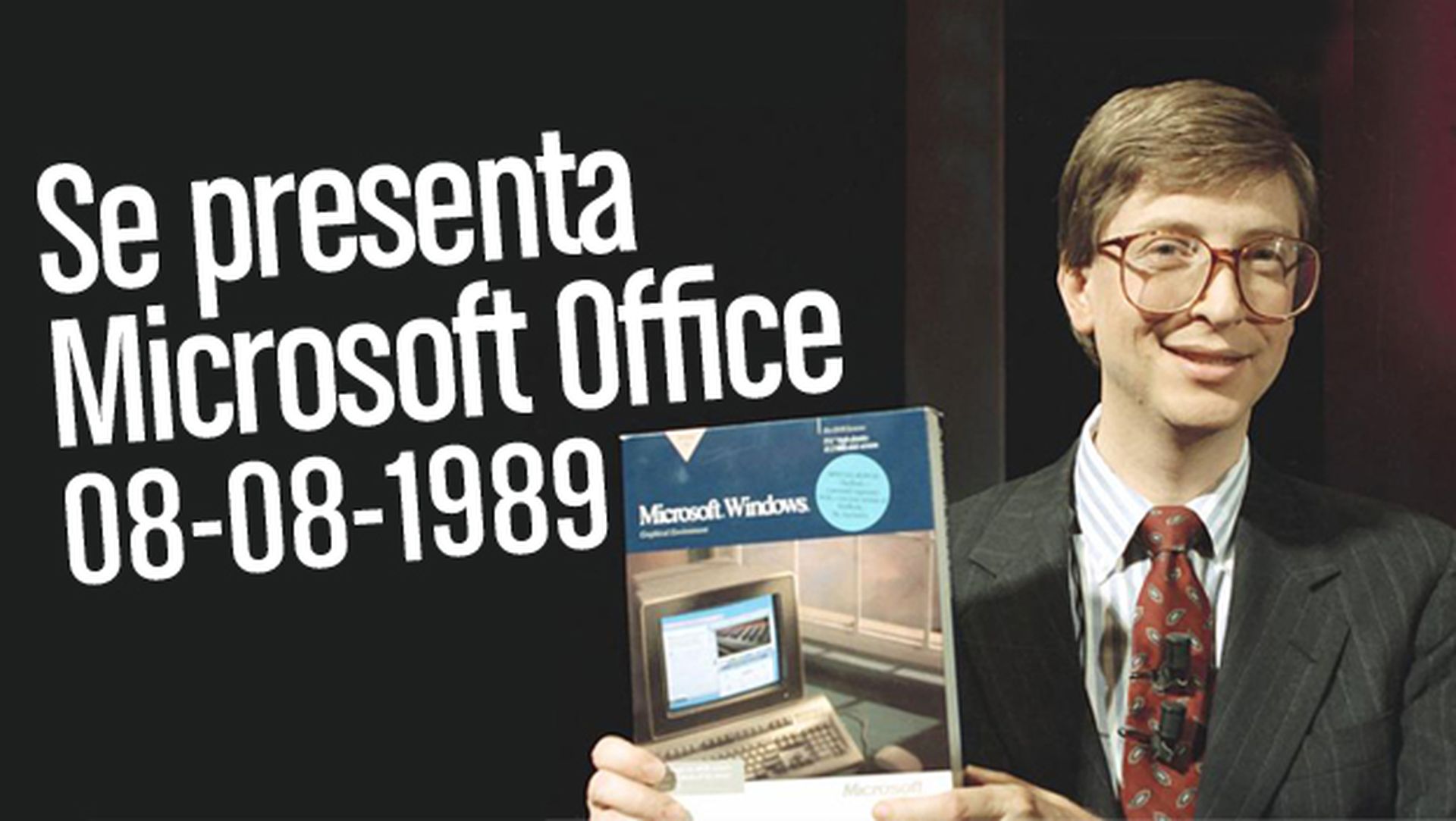Cómo cambiar entre mayúscula y minúscula en Word

Usamos editores de texto para ahorrar tiempo a la hora de redactar un proyecto, ya sea personal, profesional, o por simple diversión.
Y realmente lo ahorramos. Pero hay acciones intrínsecas al propio lenguaje, que nos retrasan. Por ejemplo, las mayúsculas y las minúsculas. La mayoría de los procesadores de texto ponen la mayúscula al inicio de la frase y son capaces de detectar ciertos nombres propios, pero hay palabras específicas, cifras y otros casos en los que hay que ponerla manualmente. O quizá nos hemos olvidado, y debemos repasar el texto.
Otra situación muy común es que tengas un texto en minúscula y quieras ponerlo todo en mayúscula, para obtener una mayor visibilidad. O al revés.
Vamos a ver cómo cambiar entre mayúscula y minúscula en Microsoft Word, de forma rápida y sencilla, usando diferentes métodos.
Por en marcha Microsoft Word y selecciona el texto que quieras cambiar, arrastrando con el ratón desde el principio hasta el final.
En la ficha Inicio accede al grupo Fuente, y haz clic en el icono de Cambiar mayúsculas y minúsculas (Aa):
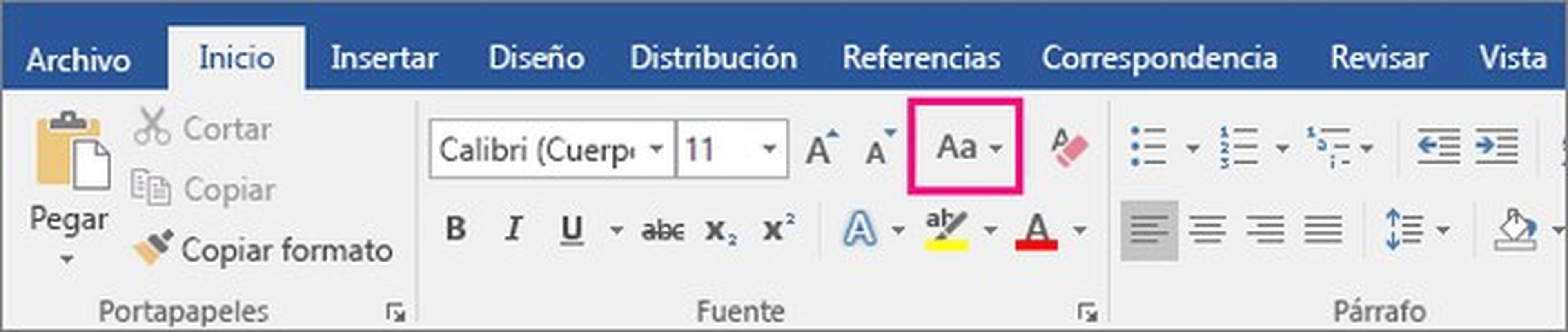
Aparecerá un menú emergente. Puedes usar una de estas opciones:
- Para poner en mayúscula la primera letra de una oración y dejar el resto de las letras en minúscula, pulsa en tipo de oración.
- Para eliminar letras mayúsculas del texto, pulsar en minúsculas
- Para poner en mayúsculas todas las letras, haz clic en MAYÚSCULAS
- Para poner en mayúscula la primera letra de cada palabra y dejar las otras letras en minúsculas, usar Poner en mayúsculas cada palabra
- Para cambiar entre mayúsculas y minúsculas, pulsar en Alternar mayúsculas y minúsculas
Otra opción aún más rápida es seleccionar el texto y pulsar las teclas Mayúsculas y F3 al mismo tiempo. El texto seleccionado cambiará a todo mayúsculas, todo minúsculas, o mayúsculas la primera letra de cada palabra, según las veces que pulses.
[Referencia: Soporte Técnico de Microsoft Office]
Descubre más sobre Juan Antonio Pascual Estapé, autor/a de este artículo.
Conoce cómo trabajamos en Computerhoy.